
「PS4のオンラインプレイで回線が安定しない」「もっと快適なインターネットを探している」など、PS4のインターネットでお困りではありませんか?
結論、ポケット型Wi-FiでPS4をプレイする事は、通信速度や容量の問題からおすすめできません。PS4のオンラインプレイには光回線がおすすめです。
そこでこの記事では、長年の通信機器販売をしてきた私が、ポケット型Wi-FiがPS4に向かない理由から、おすすめの光回線まで丁寧に解説します。
この記事を読めば、あなたにとって最適なインターネットの契約ができるようになります。
1.PS4が快適にプレイできるインターネットの条件は?
まずは、PS4の快適なプレイに必要とされるインターネットの条件を確認しましょう。
1-1.最低でも30Mbpsの通信速度と30ms以下のPing値が必要
そもそもPS4にはオンラインゲーム以外にも、Webサイトの閲覧やYoutubeなどの映像サブスクリプションなど、様々なサービスがあります。
これらのサービスそれぞれで、最低限必要なインターネットの要件は変わってくるものの、基本的には下り(ダウンロード)速度が約30Mbsあればどのような目的でも快適に利用可能です。
加えて、オンラインゲームでの利用を考えた際には30ms以下のPING値が推奨されます。
PING値とは?
Ping値とは、サーバーからデータを送受信する際の応答速度を数値化したもので、回線を利用している時間帯や利用者数によって左右されることが特徴です。
PS4などのオンラインゲームの場合、このPING値が大きくなると応答時間が遅くなり遅延(タイムラグ)が起こってしまいます。
速度の目安は以下のようになっており、快適にオンラインゲームを行うとすると最低でも30ms以下である事が理想です。
| PING値 | 速度の目安 |
| 1ms~15ms | かなり快適 |
| 16ms~30ms | 快適 (最低限オンラインゲームの利用に必要) |
| 31ms~50ms | 普通 |
| 51ms~100ms | 遅い |
| 100ms~ | かなり遅い |
1-2.ping値・通信速度を計測する方法
実際にPING値や通信速度は、ブラウザ上で測定する事が可能です。
ブラウザ上で計測を行う方法は以下の4ステップになります。
- PS4に接続しているものと同じWi-Fiに接続した端末でブラウザを起動
- PING値の測定を行える『SPEEDTEST』というサイトにアクセス
- Goボタンをタップ
- 接続環境で結果が変化するため様々なシチュエーションで計測を行う
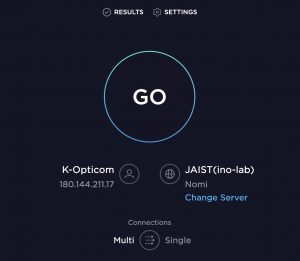
「3」で上記のGoボタンをタップするだけで、以下の3つを測定結果が表示されます。
- 下り速度
- 上り速度
- PING値
『SPEEDTEST』は無料で利用できるため、安心して測定ができます。
1-3.通信容量を測る方法
次に、もしポケット型Wi-Fiを利用して無線接続をしている場合は、通信量をチェックする事が好ましいです。
通信量について、以下の3つに分けて順に解説します。
通信量とは?
まず、通信量とは、インターネットを使用する際に消費するパケット通信容量のことです。
PS4などのオンラインゲームでは、ネットサーフィンなどに比べて多くの通信量を必要とし、1時間で平均150MBほど消費します。
ただし、ゲームデータのダウンロードする際や、アップデートを行う際にはより多くの通信容量を必要とするため、注意が必要です。
ポケット型Wi-Fiを利用している場合に通信容量をチェックする理由
ではなぜ、ポケット型Wi-Fiの場合に通信容量を確認する必要があるかというと、1ヶ月あたりの通信量が制限されている場合があるからです。
光回線のような固定回線の場合には、このような通信容量の制限はありません。
したがって、ポケット型Wi-Fiを利用してPS4をプレイする場合、どのくらい通信容量を消費しているのかを常にチェックしておかなければ、使いすぎが原因で通信制限をかけられてしまう恐れがあります。
データ通信容量無制限のポケット型Wi-Fiを使用している場合でも、回線の混雑を避けるために「3日間で10GBまで」などの制限が設けられている場合があります。
必ず仕様を確認するようにしましょう。
ポケット型Wi-Fiの通信容量を確認する方法
通信容量を測る方法は、ポケット型Wi-Fiの機種にもよりますが、基本的に以下の2つです。
- ポケット型Wi-Fi本体の確認画面から確認する
- ポケット型Wi-Fiを契約したプロバイダのマイページから確認する
プロバイダのマイページにログインして確認する場合には、パスワードが必要となる事に注意しましょう。
1-4. PS4に向いている通信手段は?
先ほどPS4に必要とされるインターネットの条件を確認しましたが、この条件に基づいてどの通信手段が最もPS4に向いているのかを確認しましょう。
ポケット型Wi-Fi、光回線、テザリングの平均的な通信速度やPING値を確認すると、以下のようになっています。
| ポケット型Wi-Fi | 光回線 | テザリング | PS4の推奨値 | |
| 通信速度 | 平均10~40Mbps | 平均180〜200Mbps | 平均30Mbps | 30Mbps以上 |
| PING値 | 平均50~60ms | 平均20~40ms | 平均35~40ms | 30ms以下 |
通信速度、PING値の双方で、PS4の推奨値を満たしているのは光回線のようです。
それに対して、ポケット型Wi-Fiやテザリングは通信速度やPING値に余裕がない為あまりおすすめはできません。
特にポケット型Wi-FiのPING値に関しては、オンラインゲームでの利用を考えるとかなり遅めと言えます。
そこで、PS4のオンラインプレイには光回線を用いる事がおすすめです。
3章目で、PS4の利用でもおすすめな光回線を紹介していきます。
2.PS4でWi-Fiに繋がらない・遅いときの3つの対処法
もし現在のWi-Fi環境下でより快適にPS4をプレイしたい場合には、3つの条件を改善することがポイントです。
以下で、それぞれに関して詳しく解説していきます。
2-1.PING値を下げる
PS4を快適にプレイするためには、使用するWi-FiのPING値を下げる必要があります。
Wi-FiのPING値を下げる方法は、以下の6つです。
- 電波状況を改善する
- 有線接続する
- LTE回線を利用する
- 5GhzのWi-Fi周波数帯を利用する
- ルーターを最新のものに変更する
- 使用するWi-Fiの負担を減らす
1つずつ順番に解説します。
電波状況を改善する
特にポケット型Wi-Fiの場合、使用する環境によって通信状況が悪くなる場合があります。
通信状況が悪いと、当然PING値も上がってしまいます。
通信が悪くなる可能性のある環境は以下の5つです。
- 地下や高層ビルの近くなどの電波の届きにくい環境
- 金属やコンクリートの障害物の近く
- 水回り
- 家電などの電波を発信するものの近く
- 人の多い場所
以上の環境でWi-Fiを使用している場合は、通信状況が悪くなっている可能性があるため、環境を改善することで結果的にPING値を下げることができます。
具体的な改善方法は以下の2つです。
- 窓の近くで使用する
- 使用する場所の中で高めの位置に設置する
Wi-Fiを使用する環境が悪い場合は、上記の2つに当てはまる場所にルーターを設置するようにしましょう。
有線接続する
LANケーブルを利用して有線接続をすることで、PING値を下げることができます。
ポケット型Wi-Fiを使用している場合、PS4を有線接続するためには、LANケーブルの他にクレードルが必要です。
クレードルとは、ポケット型Wi-Fiを接続して使うスタンド型の拡張機器のことです。
 出典:UQ WiMAX「Speed Wi-Fi 5G X11」
出典:UQ WiMAX「Speed Wi-Fi 5G X11」
ポケット型Wi-Fi自体にLANケーブルを接続する場所がないため、ポケット型Wi-Fiをクレードルに設置し、クレードルにLANケーブルを接続することで有線接続が可能になります。
また、クレードルは手持ちのポケット型Wi-Fi専用のものを使う必要があるため、クレードルがない機種の場合はLANケーブルによる有線接続はできません。
固定回線を利用している場合は、無線ルーターに直接LANケーブルを接続することができます。
LTE回線を利用する
ポケット型Wi-Fiを利用している場合に限りますが、ポケット型Wi-Fiの機種によっては携帯電話の通信回線と同じ「LTE回線」を利用できる場合があります。
LTE回線を利用することで、PING値が改善される傾向にあります。
ただし、LTE回線を一定量使用すると通信制限がかけられる場合もあるため、必ず確認しながら利用するようにしましょう。
5GhzのWi-Fi周波数帯を利用する
Wi-Fiには以下の2つの周波数帯があります。
- 2.4Ghz
- 5Ghz
以下に2つの周波数帯の違いをまとめました。
| 周波数帯 | 5GHz | 2.4GHz |
| 特徴 |
|
|
| おすすめ | ルーターの近くで作業するとき | 5GHzのWi-Fiが届かないとき |
周波数の高い5Ghzを利用することで、電波の干渉を受けにくくなるため、PING値を下げることができます。
ルーターを最新のものに変更する
 出典:UQ WiMAX「Speed Wi-Fi 5G X11」
出典:UQ WiMAX「Speed Wi-Fi 5G X11」
Wi-Fiのルーターは、新しい機種の方が古い機種よりもPING値が下がっています。
そのため、古い機種を利用している場合は、新しい機種に変更することでPING値を下げられる可能性があります。
ポケット型Wi-Fiだけではなく、固定回線を使用する際の無線ルーターにも新旧があります。
使用するWi-Fiの負担を減らす
PS4をプレイする際に使用するWi-Fiに負荷がかかっている場合、いくらルーターの設定を変えてもPING値が改善する可能性は低いです。
そのため、同じWi-Fiに多数の機器を同時に接続している場合は、PS4や主要な機器以外の接続を切っておきましょう。
また、不要なデータを整理することもPING値を下げるためには重要です。
2-2.通信速度を向上させる
Wi-Fiの通信速度を向上させることで、PS4のプレイ速度を上げることができます。
Wi-Fiの通信速度が遅い原因は、速度制限がかけられている場合を除いて以下の3つです。
- サービスエリア外である
- 利用する環境が悪い
- ルーターに不具合がある
1つずつ順番に解説します。
サービスエリア外である
ポケット型Wi-Fiの場合、お使いの機種や使用する場所によってはサービスエリア外の可能性があります。
あなたがポケット型Wi-Fiのサービスエリア外にいるかもしれない場合、対処法は以下の2つです。
- エリア確認を行う
- LTE回線を利用する
お使いのポケット型Wi-Fiのプロバイダのホームページでエリア確認を行うことで、あなたがポケット型Wi-Fiのサービスエリア内にいるかどうかを確認することができます。
例として、UQ WiMAX公式サイトでは、ピンポイントエリア判定を行うことができます。
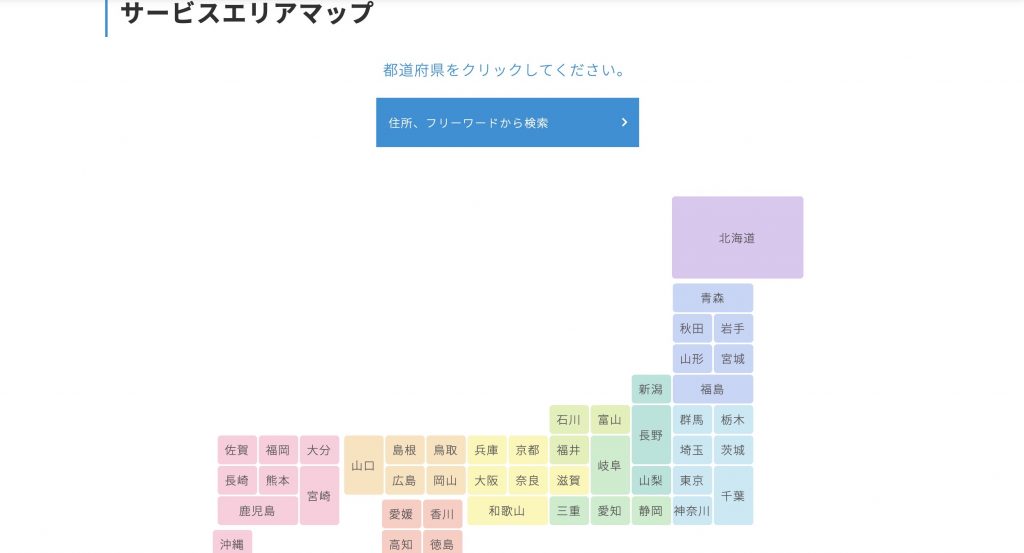
出典:UQ WiMAX
エリア検索をすると、「○/△/×」の3つの基準で判定をしてくれます。
「×」判定の場合、WiMAXでの通信はできません。
しかしWiMAXの場合、LTE回線を利用することで、ピンポイントエリア判定で「×」判定だった場合でもWiMAXを利用できるようになります。
利用する環境が悪い
Wi-Fiを使用する環境が悪いと、PING値だけでなく通信速度も落ちてしまいます。
環境に問題がある場合は改善しましょう。
ルーターに不具合がある
ルーターに不具合がある場合、対処法は以下の2つです。
- ルーターを再起動する
- バッテリーのパフォーマンスモードを確認する
Wi-Fiのルーターを再起動することで不具合が解消されることがよくあります。
またポケット型Wi-Fiの場合、バッテリーの消費を抑えるモードになっていると通信速度が上がらない可能性があります。
通信速度が遅い場合は確認してみるとよいでしょう。
2-3.通信速度や通信容量に余裕のある光回線に乗り換える
ここまで通信速度や通信容量に関して、いくつか改善する手段を紹介してきましたが、根本的に通信手段を変えてしまうというのも一つの手です。
多くの光回線の事業者で、乗り換えに関するキャンペーンや、新規契約でのキャッシュバックキャンペーンがあるため、お得に契約できることも少なくありません。
もし、通信速度や通信容量に関して、手の施しようのない問題を抱えている時は、乗り換えも一つの手段として考えてみましょう。
3.25社を徹底比較【2023年9月】おすすめの光回線7選
では、ここからはPS4におすすめの光回線の紹介をしていきます。
結論、あなたにとって最安値となる光回線を選ぶには、実質月額料金の安さが重要になります。
実質月額料金とは
実質月額料金とは、利用期間中に支払う全ての金額(事務手数料・工事費・月額料金)から割引要素(キャッシュバック・スマホセット割・月額料金割引・工事費割引)を差し引いて、ひと月あたりに換算した料金のことです。たとえ月額料金が安くても、キャッシュバックがなかったり、工事費割引がなかったりすれば、トータルで支払う金額はそれほどお得にはならないということです。
なお、実質月額料金が安い光回線を見つけるためには、次の2つの要素はとくに重要になります。
《実質月額料金で注目したい2つの要素》
- スマホセット割(月額500~1,000円ほど変わる)
- キャッシュバック(40,000~70,000円ほど変わる)
というのも、スマホセット割が適用される光回線を選ぶだけで、スマホ1契約につき毎月500~1,000円ほど安くなり、「インターネット代+スマホ代」の通信費を抑えることに役立つからです。
例えば、docomoユーザーは「ドコモ光」を選ぶだけで、docomoを使っている家族の人数分(最大20契約まで)も含めて、スマホ料金が1契約につき月額最大1,100円割引されます。
 ドコモ光のスマホセット割|出典:docomo
ドコモ光のスマホセット割|出典:docomo
そのため、2人以上の家族が同じキャリアを使っている場合はとくに、家族の分もスマホセット割ができる光回線を選ぶとよいでしょう。
また、たとえスマホセット割がなくても、高額なキャッシュバックがもらえる窓口(光回線業者・プロバイダ・代理店)から申し込めば、実質月額料金を大きく下げることができます。
したがって、あなたが今お使いのスマホキャリアとセット割ができる光回線を考慮しつつ、キャッシュバック額が高い光回線(×申込窓口)を選ぶようにしましょう。
とは言え、光回線サービスは100社以上あり、さらに各光回線サービスにはキャンペーン内容の異なる申込窓口がいくつもあるため、どの光回線(×申込窓口)がお得なのかを比較するのは簡単ではありません。
そこで当メディアでは下記【参考】のとおり、主要な光回線25社とその申込窓口を対象に、新規契約から3年間の実質月額料金を徹底調査しました。
【参考】主要光回線25社の利用料金調査
←上下左右にスクロールできます→
| お使いの スマホ | 光回線 | 3年間の実質月額料金 | 参考 | ||||
|---|---|---|---|---|---|---|---|
| 戸建て | マンション | スマホセット割引 | キャッシュバック | 工事費 | 事務手数料 | ||
| ドコモ光 | 3,406円 (4,506円) | 2,086円 (3,186円) | 1,100円/月 | キャッシュバック:45,000円 ドコモポイント:2,000pt | 0円 | 3,300円 | |
| auひかり | 1,951円 (3,329円) | 815円 (2,193円) | 1,100円/月 | 92,000円 | 実質無料※1 | 3,300円 | |
| ビッグローブ光 | 3,931円 (4,592円) | 2,822円 (3,484円) | 1,100円/月 | 戸建て:59,000円 マンション:56,000円 | 戸建て:19,800円 マンション:16,500円 | 3,300円 | |
| コミュファ光 (東海エリア限定) | 2,428円 (3,198円) | 2,204円 (2,974円) | 1,100円/月 | 最大93,000円 | 実質無料 | 0円 | |
| So-net光プラス | 4,296円 (4,846円) | 3,086円 3,636円) | 1,100円/月 | 50,000円 | 実質無料 | 3,500円 | |
| auひかり ちゅら (沖縄エリア限定) | 4,029円 (5,129円) | 3,194円 (4,294円) | 1,100円/月 | - | 実質無料 | 3,300円 | |
| @TCOMヒカリ | 4,041円 (4,591円) | 2,611円 (3,161円) | 1,100円/月 | 40,000円 | 実質無料 | 3,300円 | |
| メガ・エッグ (中国エリア限定) | 3,784円 (4,334円) | 3,056円 (3,606円) | 1,100円/月 | 戸建て:40,000円 マンション:20,000円 | 実質無料 | 3,300円 | |
| ピカラ光 (四国エリア限定) | 3,530円 (4,219円) | 2,357円 (3,046円) | 1,100円/月 | 30,000円 | 0円 | 0円 | |
| eo光 (関西エリア限定) | 3,695円 (4,481円) | 2,732円 (3,518円) | 1,100円/月 | 戸建て:10,000円(商品券) マンション:3,000円(商品券) | 実質無料 | 3,300円 | |
| @nifty光 | 4,735円 (5,285円) | 3,411円 (3,961円) | 1,100円/月 | 15,000円 | 実質無料 | 3,300円 | |
| BBIQ (九州エリア限定) | 3,805円 (4,355円) | 3,093円 (3,643円) | 1,100円/月 | 戸建て:30,000円 マンション:20,000円 | 実質無料 | 880円 | |
| AsahiNet光 | 4,402円 (4,909円) | 3,192円 (3,799円) | 1,320円/月 | 戸建て:19,800円 マンション:16,500円 | 戸建て:19,800円 マンション:16,500円 | 880円 | |
| DTI光 | 4,046円 (5,366円) | 2,718円 4,038円) | 1,320円/月 | 戸建て:20,000円 マンション:17,000円 | 戸建て:19,800円 マンション:16,500円 | 3,300円 | |
| J:COM光 | 3,660円 (4,210円) | 4,073円 (4,623円) | 1,100円/月 | 6,000円相当 (QUOカードPay) | 実質無料 | 3,300円 | |
| NURO光 | 3,492円 (4,042円) | 3,492円 (4,042円) | 1,100円/月 | 60,000円 | 実質無料 | 3,300円 | |
| ソフトバンク光 | 4,345円 (4,895円) | 2,805円 (3,355円) | 1,100円/月 | 33,000円 | 実質無料 | 3,300円 | |
| お使いの 格安SIM | 光回線 | 3年間の実質月額料金 | 参考 | ||||
| 戸建て | マンション | スマホセット割引 | キャッシュバック | 工事費 | 事務手数料 | ||
| auひかり | 2,193円 (3,329円) | 1,057円 (2,193円) | 858円/月 | 92,000円 | 実質無料※1 | 3,300円 | |
| ソフトバンク光 | 4,257円 (4,895円) | 2,717円 (3,355円) | 1,188円/月 | 33,000円 | 実質無料 | 3,300円 | |
| IIJmioひかり | 4,358円 (5,018円) | 3,258円 (3,918円) | 660円/月 | - | 戸建て:19,800円 マンション:16,500円 | 0円 | |
| DTI光 | 5,201円 (5,366円) | 3,873円 (4,038円) | 165円/月 | 戸建て:36,000円 マンション:34,000円 | 戸建て:19,800円 マンション:16,500円 | 3,300円 | |
| @TCOMヒカリ | 4,371円 (4,591円) | 2,941円 (3,161円) | 220円/月 | 40,000円 | 実質無料 | 3,300円 | |
| @nifty光 | 4,735円 (5,285円) | 3,411円 (3,961円) | 220円/月 | 15,000円 | 実質無料 | 3,300円 | |
| 光回線 | 3年間の実質月額料金 | 参考 | |||||
| 戸建て | マンション | スマホセット割引 | キャッシュバック | 工事費 | 事務手数料 | ||
| スマホセット割 なし | フレッツ光 東日本 | 7,064円 | 4,388円 | - | - | 戸建て:19,800円 マンション:16,500円 | 880円 |
| エキサイト光 | 4,827円 | 3,727円 | - | - | 実質無料 | 1,100円 | |
| ぷらら光 | 5,830円 | 4,418円 | - | - | 戸建て:19,800円 マンション:16,500円 | 0円 | |
| U-NEXT光 | 5,445円 | 4,323円 | - | - | 26,400円 | 3,300円 | |
| おてがる光 | 4,800円 | 3,700円 | - | - | 実質無料 | 3,300円 | |
| とくとくBB光 | 5,343円 | 4,243円 | - | 5,000円 | 実質無料 | 3,300円 | |
| 楽天ひかり | 5,854円 | 4,663円 | - | - | 戸建て:19,800円 マンション:16,500円 | 880円 | |
※1:ひかり電話の加入が条件
※料金はすべて税込み
表の補足説明
・新規申込で3年間利用する際に最安値になる方法で算定
・キャッシュバック額は81社調査し、最もお得な申込窓口で申し込んだ場合の額で算定
・カッコ内はスマホセット割をしない場合の実質月額料金
・auとSoftBankのセット割は「光回線+光電話」が適用条件となるため、光電話の料金も含めて算定
・スマホセット割引は最大額・1人分の適用で算定
・フレッツ光のプロバイダはBB.エキサイト(月額550円)で算定
・UQモバイルは「auひかり」のみの実質月額料金を記載
※キャンペーン内容や料金は変わる可能性がありますので、必ず公式ページで確認してください。
もっと見る
もっと見る
この料金調査をスマホキャリア別にまとめたものが、下図の「実質月額料金が安いおすすめの光回線BEST3」です。
あなたにとって最も安く利用できる光回線がわかりますので、ぜひ確認してみてください。
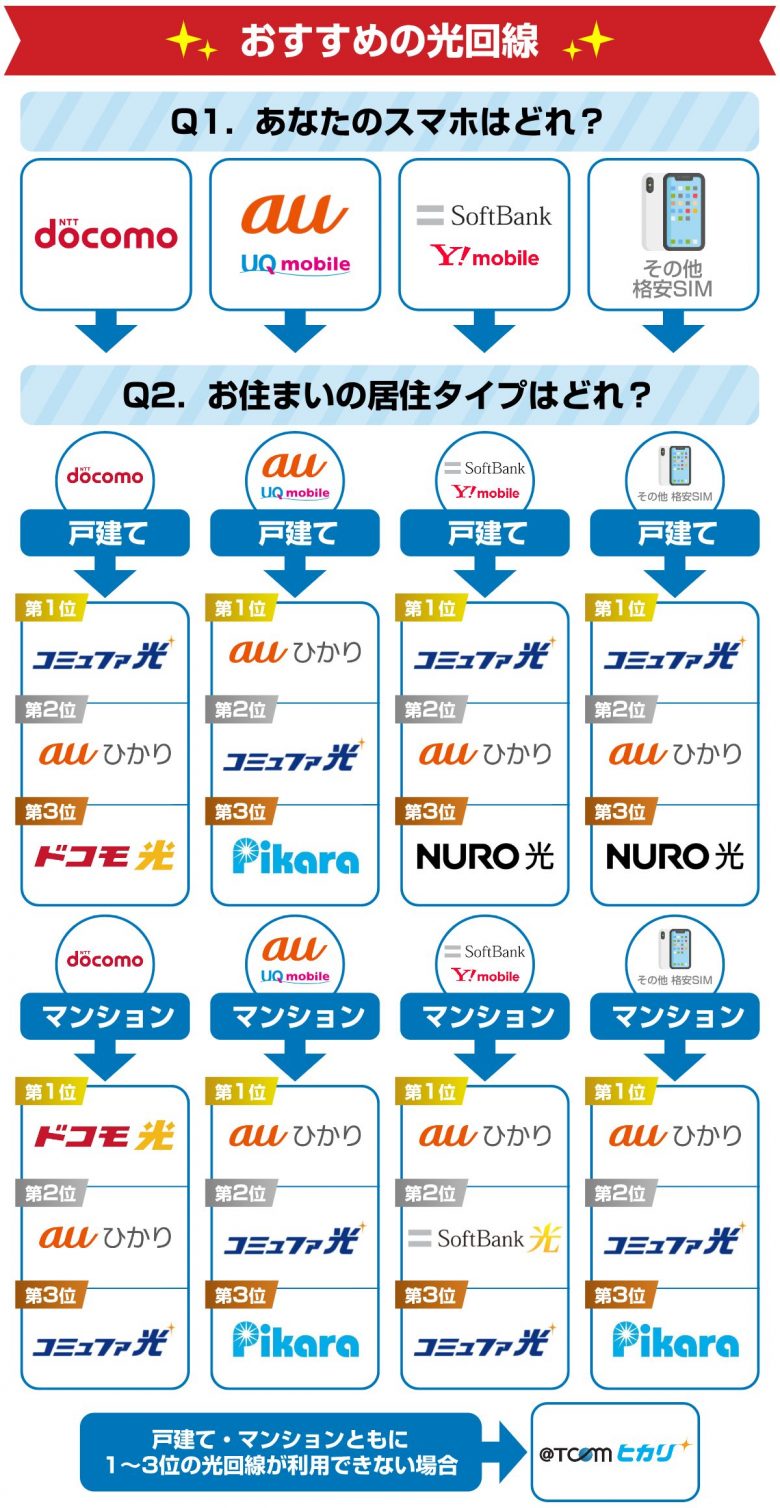
上記の光回線には申込窓口が複数あり、キャンペーンがそれぞれ異なりますが、最もお得に契約できる申込窓口をまとめると以下のとおりです。
←スマホの場合は左右にスクロールできます→
| おすすめ光回線 | 提供エリア | 最安申込窓口 |
| 【戸建て】全国(東海 / 関西 / 沖縄県を除く) 【マンション】全国(沖縄県を除く) | GMOとくとくBB (プロバイダ) | |
| 全国 | GMOとくとくBB (プロバイダ) | |
| 全国 | GMOとくとくBB (代理店) | |
| 北海道 / 東京都 / 神奈川県 / 埼玉県 / 千葉県 / 茨城県 / 栃木県 / 群馬県 / 愛知県 / 静岡県 / 岐阜県 / 三重県 / 大阪府 / 兵庫県 / 京都府 / 滋賀県 / 奈良県 / 広島県 / 岡山県 / 福岡県 / 佐賀県の一部 | NURO光 (公式特設サイト) | |
| 愛知県 / 岐阜県 / 三重県 / 静岡県 / 長野県 | アウンカンパニー (代理店) | |
| 徳島県 / 香川県 / 愛媛県 / 高知県 | NEXT (代理店) | |
| 全国 | @TCOMヒカリ (公式サイト) |
4.まとめ
PS4にポケット型Wi-Fiがおすすめできない理由から、おすすめの光回線について解説してきましたが、いかがでしたか?
結論、ポケット型Wi-FiやテザリングでPS4をプレイする事は、通信速度や通信容量の問題からおすすめできません。PS4のオンラインプレイには光回線がおすすめです。
この記事を読んだあなたが、快適なインターネット生活を送れる事を願っております。


















